Vous souhaitez offrir à vos clients une nouvelle option de livraison pour leurs billets? Voici comment ajouter un mode de livraison à votre processus d’achat.
À partir du menu Configuration, sélectionnez Mode de livraison et cliquez sur le petit + pour ajouter un mode de livraison.


Vous devrez renseigner plusieurs informations dans la page du mode de livraison. Les éléments principaux sont numérotés dans l'image suivante, et les détails pour chacun sont décrits plus bas.
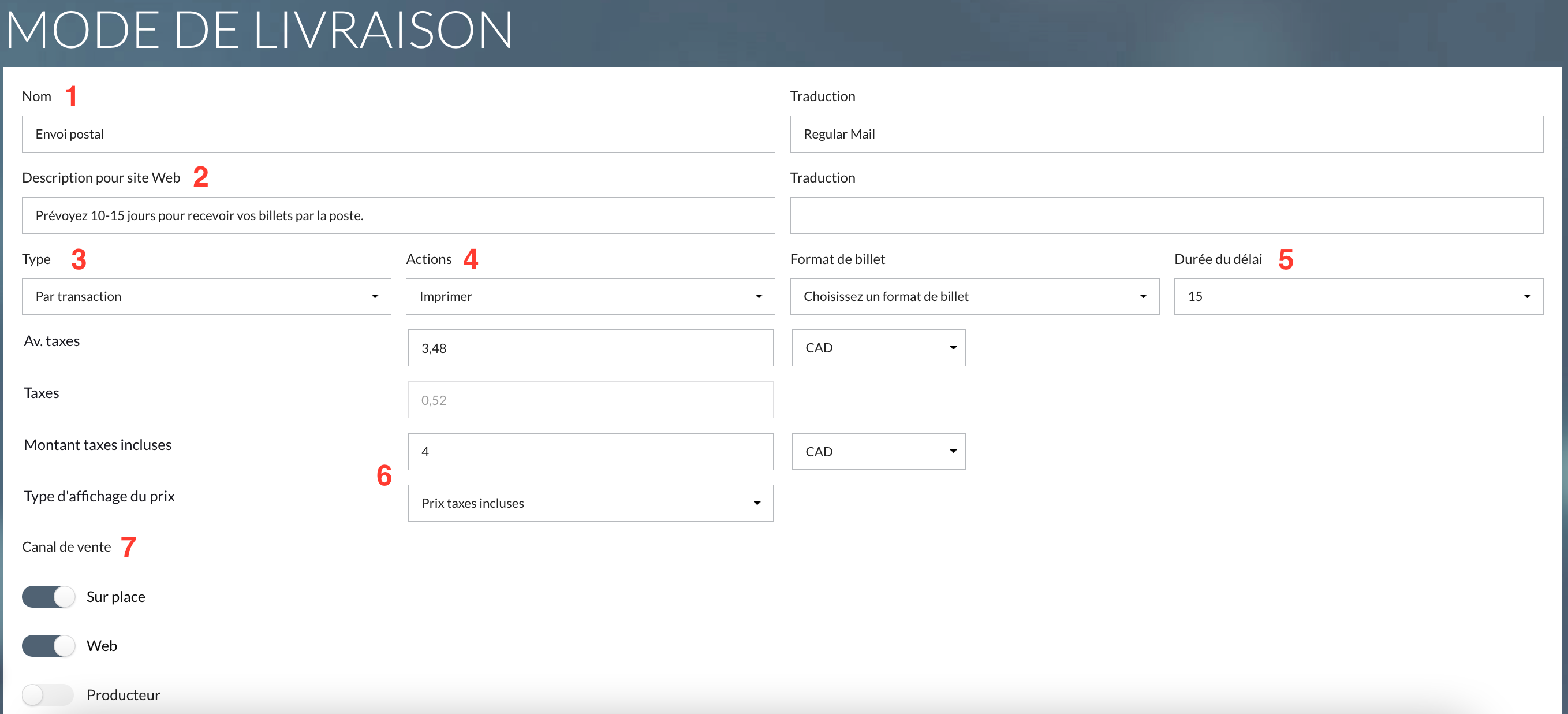
En haut de la fiche, nommez votre mode de livraison (1) et inscrivez une description pour le web (2). Ce nom et cette description s'afficheront dans le panier d’achat en ligne, par exemple :
- Billet électronique = mode de livraison
- Imprimez le PDF se trouvant en pièce jointe.... = description
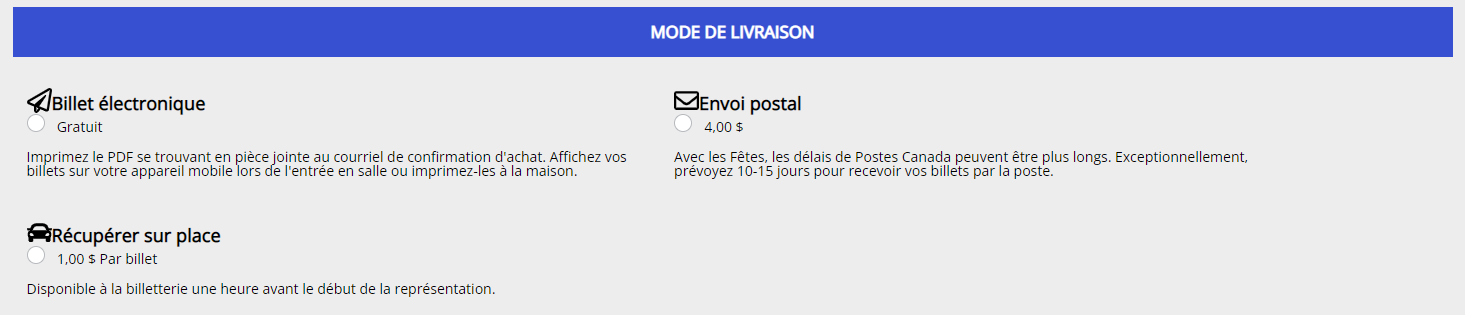
Ensuite, configurez les paramètres de votre mode de livraison :
- Type (3) : Dans la plupart des cas, vous allez choisir « par transaction » pour que le mode sélectionné par le client s’applique sur l’ensemble des billets dans son panier.
Pour la livraison de billets par la poste, certaines salles préfèrent charger un frais d’envoi par billet. Si c’est votre cas, sélectionnez le Type « par billet ».
- Actions (4) : Identifiez l’action que votre Tuxedo doit prendre lorsque ce mode de livraison est sélectionné par le client.
- Pour un billet électronique, sélectionnez « envoyer par courriel »
- Pour un billet qui sera imprimé et envoyé par la poste ou récupéré sur place, sélectionnez « ne rien faire ». Ce sont les billets que vous allez éventuellement identifier, imprimer et envoyer directement via le panier du client ou à l’aide de votre rapport Bi1.
- Durée du délai (5) : Si vous créez un mode de livraison par la poste, veuillez indiquer ici le délai de livraison en jours. Cette information sera affichée aux clients dans leur panier d'achat, mais en plus, le mode de livraison ne sera pas proposé si le spectacle choisi a lieu dans un délai inférieur au délai d'envoi postal.
Ex. Si le délai d'envoi postal est de 10 jours, et que le spectacle au panier est dans 5 jours, il est improbable que le client reçoive ses billets à temps pour l'événement. Le mode de livraison Envoi postal ne sera donc pas visible au panier.
- Frais (6) : Si le mode de livraison a un coût, saisissez le montant ici.
Ex. 4$ pour l'envoi postal / 0$ pour le billet électronique
- Canal de vente (7) : Activez les canaux de vente sur lesquels vous souhaitez que votre mode de livraison soit disponible.
Ex. Vous pourriez vouloir offrir l'envoi postal gratuit uniquement pour vos membres! Activez ce mode de livraison seulement sur le canal Membre.
Tout en bas, vous pouvez renseigner le poste comptable associé au mode de livraison, précédemment configuré. Et enfin, n'oubliez pas d'enregistrer votre nouveau mode de livraison! 💾
Nous vous recommandons toujours de tester votre nouveau mode de livraison sur les différents canaux pour vous assurer de son bon fonctionnement!
ATTENTION
Les modes de livraison s’appliquent toujours sur l’ensemble des événements sur un même canal de vente. Ils ne peuvent pas varier de spectacle en spectacle.
